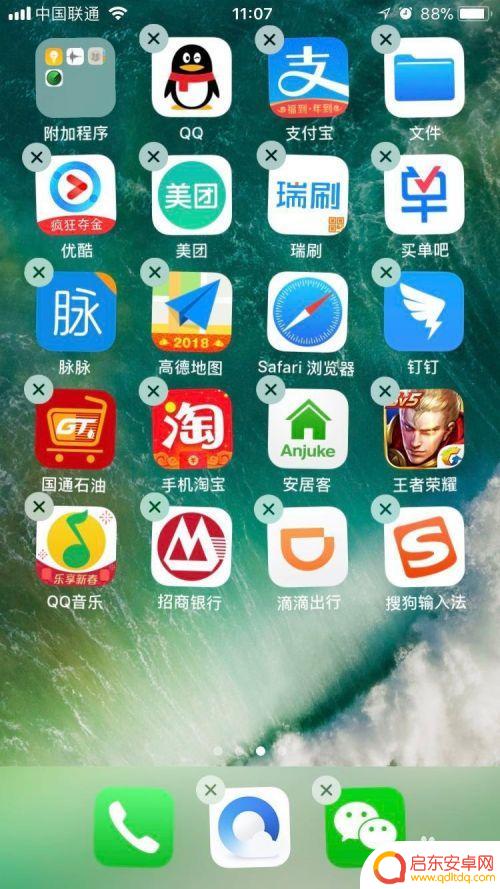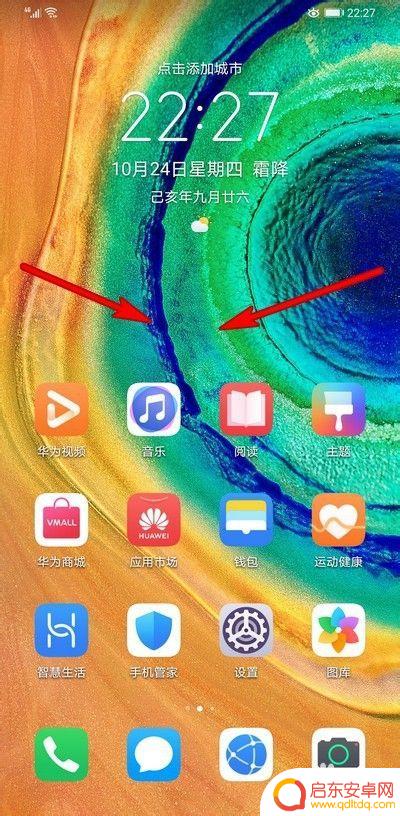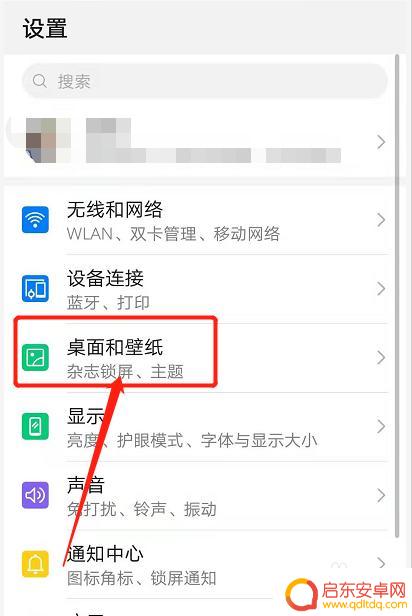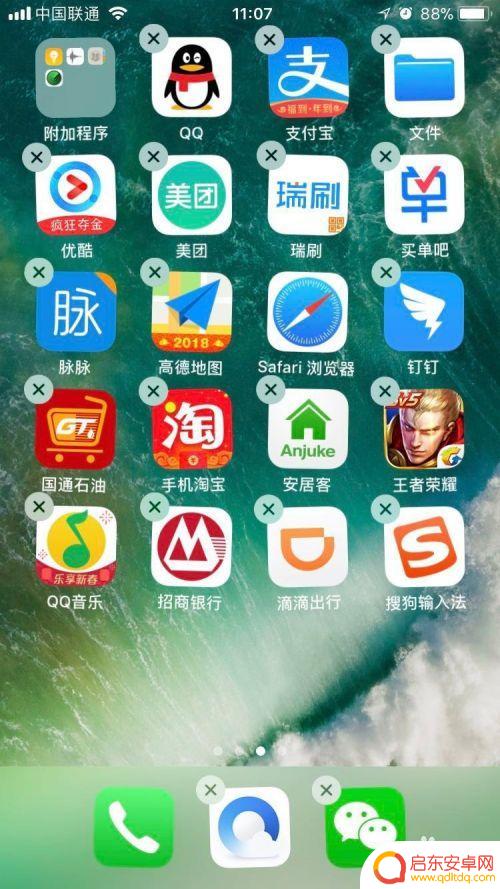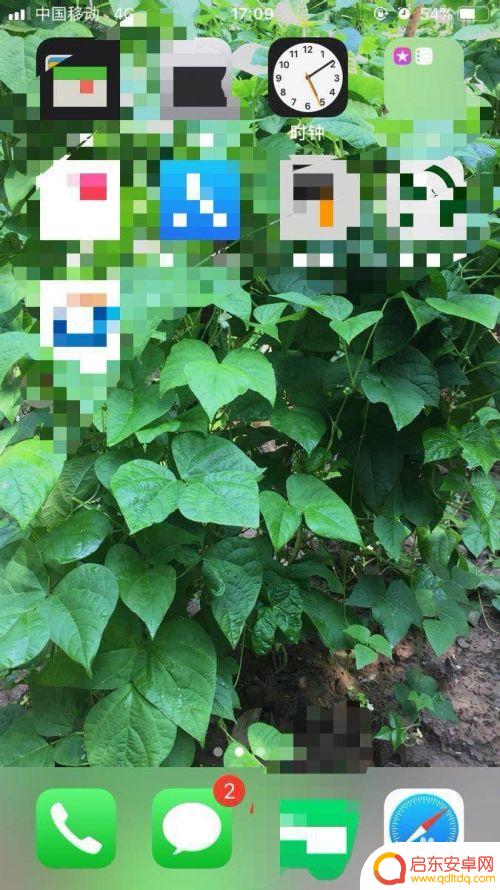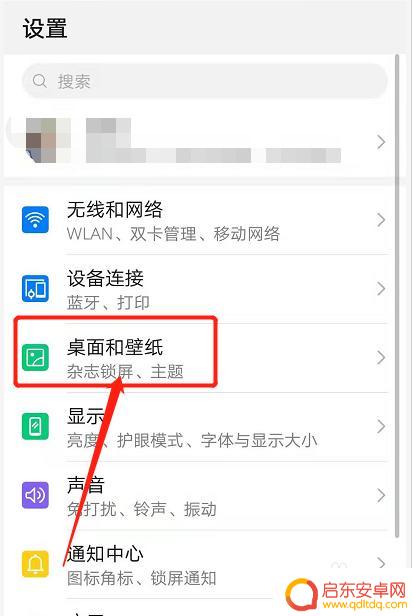华为手机批量移动桌面图标 华为手机批量移动应用的方法和步骤
在现代社会中手机已经成为人们生活中不可或缺的工具之一,而作为手机中的重要元素之一,桌面图标和应用的摆放则直接影响着我们使用手机的便捷程度。华为手机作为一款备受欢迎的手机品牌,为了让用户能够更加方便地管理和整理手机上的应用,推出了批量移动桌面图标的功能。通过一系列简单的方法和步骤,用户可以轻松地将多个应用图标进行整理和移动,从而提升手机使用的效率和舒适度。本文将介绍华为手机批量移动应用的具体方法和步骤,帮助用户更好地利用手机资源,提升使用体验。
华为手机批量移动应用的方法和步骤
步骤如下:
1.打开手机,俩指头向内滑动屏幕。
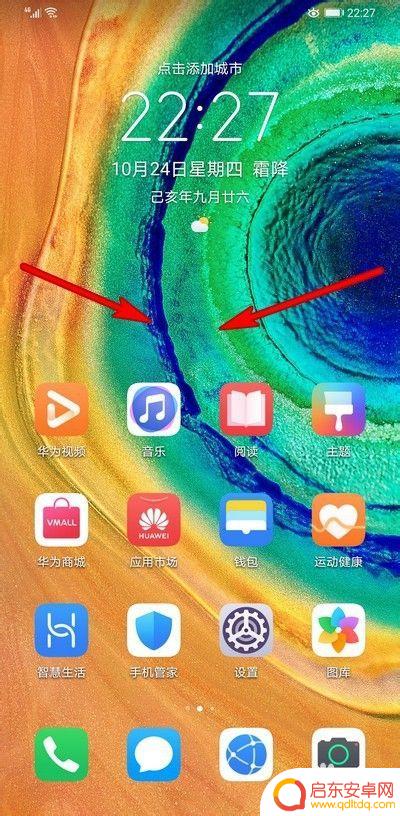
2.进入手机桌面设置模式。
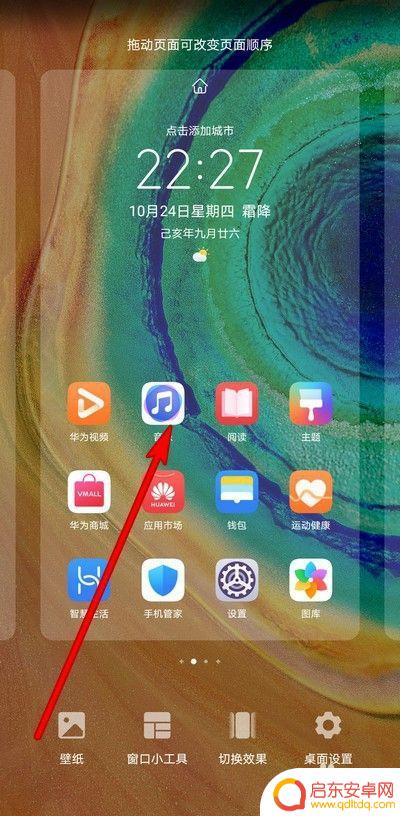
3.选择需要移动的应用,依次点击选中。
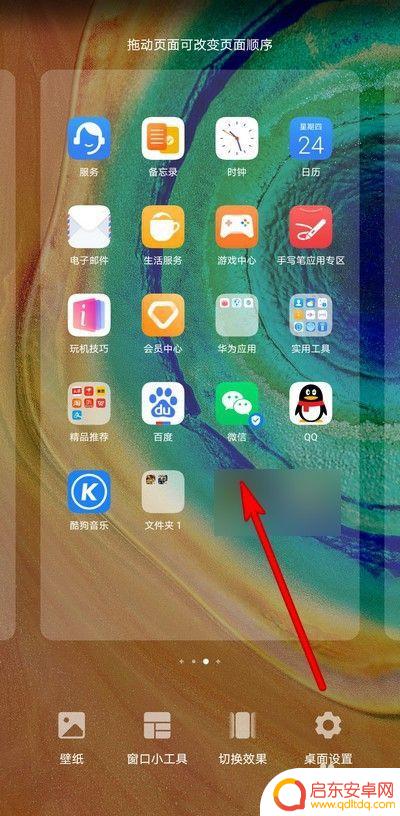
4.按住一个应用移动到需要放置的界面位置,这样其它选中的应用也会放置到那个位置。
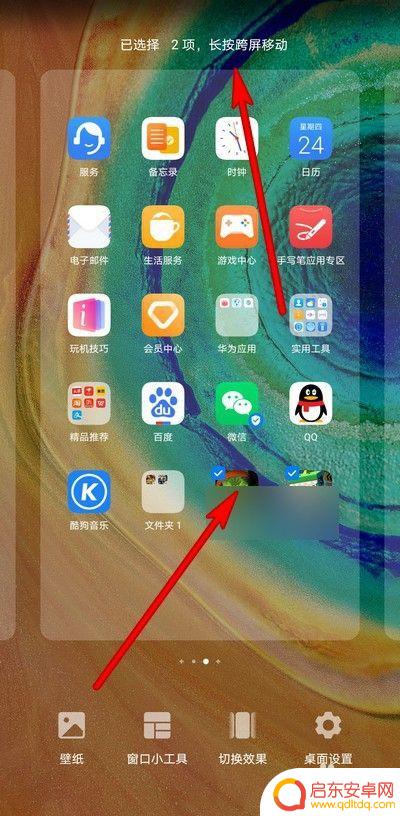
5.移动完成之后,点击屏幕空白处,这样就可以退出手机桌面设置模式。
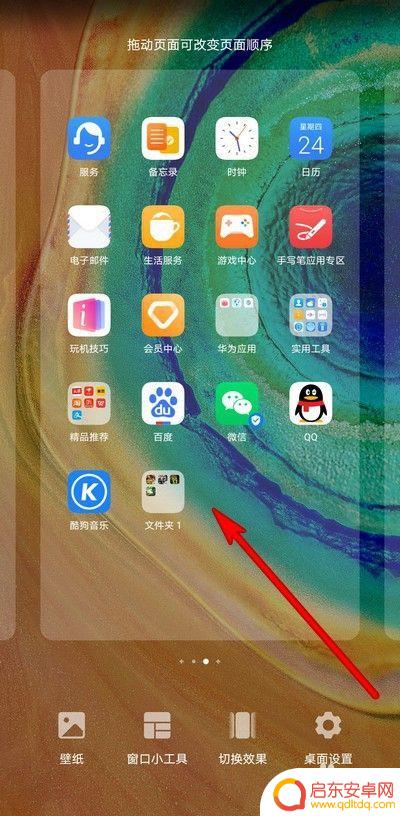
6.然后我们可以查看应用已经批量移动完成。
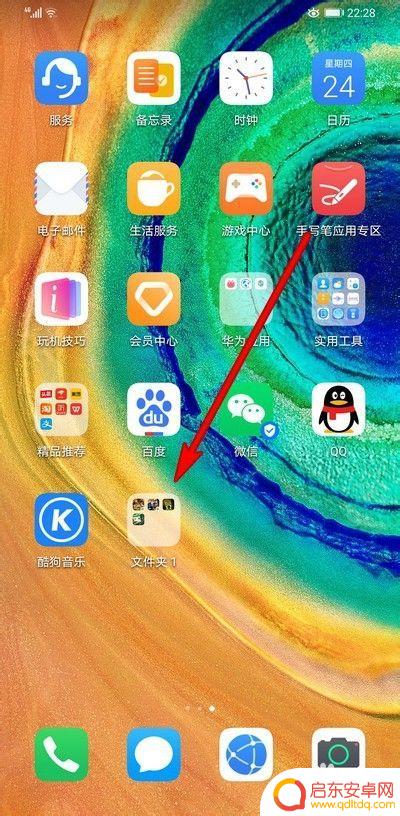
以上是华为手机批量移动桌面图标的所有内容,如果你遇到这种情况,可以尝试按照这种方法来解决,希望这对你有帮助。
相关教程
-
苹果手机如何下载移动图标 iPhone怎么样批量移动桌面图标
在如今的科技时代,苹果手机已经成为了人们生活中不可或缺的一部分,而在使用苹果手机的过程中,我们经常会遇到一些需要调整桌面图标位置的情况。iPhone手机如何批量移动图标呢?如何...
-
手机如何移动应用程序 华为手机批量移动应用教程
在当今的移动互联网时代,手机已经成为人们生活中不可或缺的一部分,随着移动应用程序的日益丰富和多样化,手机的功能和使用体验也得到了极大的提升。对于一些新手用...
-
手机怎么打开移动页面图标 华为手机如何移动桌面图标
在现代社会中手机已经成为人们生活中不可或缺的重要工具,而在使用手机时,如何打开移动页面图标,怎样移动桌面图标也成为了许多用户关注的问题之一。特别是对于华为手机用户来说,掌握这些...
-
手机如何创建集体框 iphone如何批量移动桌面图标到文件夹
在日常生活中,我们经常会面临手机桌面上图标过多、杂乱无章的情况,这时如何快速整理桌面上的应用程序,让它们有序地排列起来,成为了很多手机用户关注的问题。幸运的是现在的手机系统都提...
-
苹果手机如何平移应用位置 怎样在苹果手机桌面上移动app应用图标的位置
苹果手机作为一款领先的智能手机,其桌面上的应用图标的位置是可以根据用户的个性化需求进行平移和调整的,无论是为了更方便地使用常用应用,还是为了更好地组织桌面布局,移动应用图标的位...
-
手机桌面怎么移动页面图标 华为手机怎么隐藏桌面图标
在我们日常使用手机的过程中,经常会遇到需要调整桌面页面图标位置或者隐藏某些不常用的图标的情况,尤其是在华为手机上,操作起来可能有些让人摸不着头脑。究竟该如何移动手机桌面上的页面...
-
手机access怎么使用 手机怎么使用access
随着科技的不断发展,手机已经成为我们日常生活中必不可少的一部分,而手机access作为一种便捷的工具,更是受到了越来越多人的青睐。手机access怎么使用呢?如何让我们的手机更...
-
手机如何接上蓝牙耳机 蓝牙耳机与手机配对步骤
随着技术的不断升级,蓝牙耳机已经成为了我们生活中不可或缺的配件之一,对于初次使用蓝牙耳机的人来说,如何将蓝牙耳机与手机配对成了一个让人头疼的问题。事实上只要按照简单的步骤进行操...
-
华为手机小灯泡怎么关闭 华为手机桌面滑动时的灯泡怎么关掉
华为手机的小灯泡功能是一项非常实用的功能,它可以在我们使用手机时提供方便,在一些场景下,比如我们在晚上使用手机时,小灯泡可能会对我们的视觉造成一定的干扰。如何关闭华为手机的小灯...
-
苹果手机微信按住怎么设置 苹果手机微信语音话没说完就发出怎么办
在使用苹果手机微信时,有时候我们可能会遇到一些问题,比如在语音聊天时话没说完就不小心发出去了,这时候该怎么办呢?苹果手机微信提供了很方便的设置功能,可以帮助我们解决这个问题,下...